Anskaffelser
Bytte administrator
Det er kun en bruker med administrator-rettigheter eller eier av saken som kan bytte administrator i sin egen anskaffelse. For å bytte eier må den nye eieren være en del av gruppen "Ansvarlige brukere".
Gå til «Opprett grupper» i venstremenyen og velg gruppen «Ansvarlige brukere». Legg til navnet til den nye eieren i denne gruppen:
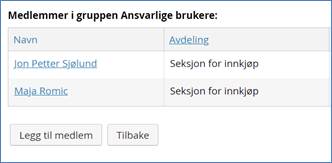
Gå så til avtalens startside og bytt administrator her.
Dele forespørsel og maler med andre eksterne brukere
Fjerne svar fra "Spørsmål og svar"
Dersom du ved en feil har publisert et uønsket svar, eller ønsker å omformulere / endre svaret, gjøres dette ved å sende en e-post til TendSign Support (support.tendsign@mercell.com).
Det er ikke mulig å endre et publisert svar på egen hånd.
Minikonkurranser
Se veiledningen for opprettelse av minikonkurranser.
Opprette rammeavtalegrupper
Se veiledningen for opprettelse av en rammeavtalegruppe
Laste opp dokumenter til anskaffelser
Se Hvordan legge til dokumenter på sak
Utsending av e-post med sensitiv informasjon
Epost er i utgangspunktet ingen sikker måte å sende informasjon på. Dersom man skal sende ut sensitiv informasjon (som tilbudsfiler eller kontraktsinformasjon) til ansatte på UiO utenfor Seksjon for innkjøp, må man sørge for at informasjonen ikke kommer på avveie. Det finnes to måter å gjøre dette på; det ene er å sette en enkel sikkerhetssperre på selve eposten. Det andre er å kryptere de enkelte vedleggene.
Se veiledning til begge metoder
Opprettelse av gjestebruker
For å opprette gjestebrukere ta kontakt med en systemadministrator ved å sende epost til is-kgvkas@admin.uio.no.
Gjestebrukere skal ikke legges i gruppen "Ansvarlige på anskaffelsen", men det skal opprettes separat(e) gruppe(r) der gjestebruker legges inn. Dersom du ikke setter inn sluttdato for når gjestebrukerne i gruppen skal ha tilgang, må du huske å fjerne tilgangen når anskaffelsen er sluttført. Gi så beskjed til ovennevnte epost-adresse, slik at gjesteprofilen kan inaktiveres.

Forslag til tekst til gjestebruker: «Du har nå fått tilgang til sak ANSK-xx-yyyy i TendSign. Logg inn via lenke på for-ansatte-siden. "TendSign" ikonet skal ligge på listen under "Verktøy og tjenester" på din "For ansatte" siden. Når du har kommet inn i TendSign, velger du "Anskaffelser" og deretter saksbehandler i filteret "Administrator". Det er ikke nødvendig å velge en bestemt dato men du må klikke "Pågår" for at anskaffelsen skal komme opp. Ta kontakt om noe er uklart».
Redigering i ESPD-skjema
Det er mulig å redigere/slette deler av ESPD skjema. Om noen andre skal gjøre det i en sak må avtaleansvarlige gi tilgang først. Det er ikke mulig å endre skjema etter publisering.
Det strukturerte ESPD-dokumentet ikke er godt egnet hvis det er flere leverandører som skal levere ESPD i samme tilbud (f.eks. underleverandører) da det kun er mulig for én leverandør å fylle ut og levere det strukturerte ESPD-dokumentet.
e-Bevis
e-Bevis er en tjeneste som leveres av Altinn/Digitaliseringsdirektoratet. Tjenesten gjør det mulig for brukere å hente fram dokumentasjon om leverandører som deltar i et anbud. Den brukes for å bevise at informasjonen oppgitt i for eksempel EHF eller ESPD-skjema er korrekt.
I lenken under kan du lese med om e-Bevis og integrasjonen mellom TendSign og e-Bevis.
Slette anskaffelse/forespørsel
Hvis du har behov for å slette en anskaffelse pga. duplikat, test eller andre årsaker, kan du gjøre dette selv. Det gjør du ved å gå til "Anskaffelser" på verktøylinjen øverst på siden. Da får du opp en liste over dine anskaffelser.
Du sletter ved å trykke på søppelbøtten ved anskaffelsen helt til høyre i tabellen. Merk at det er kun avtaleeier som kan slette en anskaffelse og er den publisert, er det ikke mulig å slette denne. Det er heller ikke mulig å avpublisere en anskaffelse i etterkant. Dette gjøres kun ved avlysning av konkurranser. Avlyste konkurranser skal ikke slettes, men beholdes i systemet av hensyn til historikken.
Standard - Utfylling av felter ved opprettelse av forespørsel
Skjule vekting for leverandørene
På anskaffelsens første side i høyre nederste hjørne under «Innstillinger for anskaffelsen» finnes det et alternativ for å skjule vekting for leverandørene som kan hukes av.
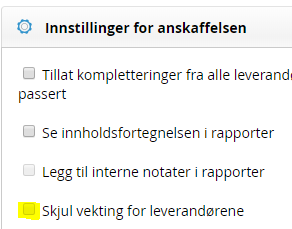
Spørsmål og svar-funksjonen
Se funksjon for opprettelse av spørsmål eller melding til leverandørene
Avlyse konkurranse
Dersom en konkurranse må avlyses, for eksempel på grunn av manglende tilbud: Gå til anskaffelsens startside, skriv inn en begrunnelse for avlysning i feltet «Notater for denne anskaffelsen» og trykk knappen «Avlys anskaffelsen».
Intensjons- og veiledende kunngjøringer
Merk: Det meldes om en feil i den tekniske spesifikasjonen fra TED for tiden. Dette betyr at du kun får opp "Konkurranse med forhandlinger uten forutgående kunngjøring" i gardinoppsettet. De formelle valideringskravene styres av TED og blir oppdatert fortløpende. Inntil videre kan prosedyren "Konkurranse med forhandlinger uten forutgående kunngjøring" benyttes. Det anbefales at du tydelig beskriver hvilket unntak du har benyttet for å ikke kunngjøre konkurransen.
Følg stegene her for veiledning knyttet til opprettelse av en intensjonskunngjøring eller veiledende kunngjøring etterhvert når feilen nevnt over er rettet.
Veiledning for arkivering med bruk av robot
Leverandører
E-læring for engelske tilbydere
https://www.youtube.com/watch?v=NqraplLEbvU
Det er ikke mulig for eksterne personer å logge seg på video-lenken via denne siden, så lenken til opplæringsfilmen over må sendes til tilbydere på e-post.
Endre leverandørinformasjon
Det er kun leverandøren som kan oppdatere informasjonen knyttet til sin virksomhet. Leverandører kan ta kontakt med TendSign-support på epost for bistand (support.tendsign@mercell.com).
Søke i leverandørregisteret
«Leverandører» gir oversikt over de leverandørene du sist har brukt.
«Søk virksomhetens leverandører» gir oversikt over UiOs leverandører.
«Søk felles leverandørregister» gir tilgang til et felles leverandør-register administrert av TendSign. Du kan legge til leverandører fra dette registret til UiOs register ved å velge «Legg til i leverandørregisteret».
Sende invitasjon til leverandør
Klikk på "Prosess" i venstre meny og klikk på fanen "Kunngjør". Deretter klikker du på "Informer direkte" og under «E-postliste over mottakere» kan du sende invitasjon til interessenter. Dette er kun mulig for anskaffelser under terskelverdi.
Pålogging for leverandører
Klikk på "Prosess" i venstre meny og klikk så på fanen "Kunngjør" som du finner i toppmenyen. Deretter klikker du på "Informer direkte Leverandører som skal levere tilbud og lurer på hvor de skal logge på er svaret: tendsign.no
Der kan de opprette en gratis-konto for å levere tilbud.
Hvilke dokumenter er levert med tilbudet
Det vil kunne oppstå situasjoner hvor en tilbyder hevder å ha lastet opp dokumenter / bilag med tilbudet som i etterhånd viser seg å mangle.
Dersom du kontakter TendSign Support vil du kunne få tilsendt en kopi av den systemgenererte e-posten som tilbyder mottar ved innsendelse. Her vil alle innsendte bilag være listet opp.
Det er da mulig i etterhånd å merke anskaffelsen for komplettering, slik at manglende dokumenter/bilag kan lastes opp i etterhånd. Merk at tillatelsen til å komplettere tilbud vil variere fra anskaffelse til anskaffelse og må vurderes av anskaffelsesrådgiveren i hvert tilfelle.
Sende masseutsendelse til leverandør
Feltet «Type masseutsendelse» brukes til å kategorisere meldingene for at det skal være enklere for anskaffelsesrådgiver å skille ulike utsendelser fra hverandre. Hva som velges her gir ingen systemtekniske konsekvenser og vil ikke vises for leverandør.

Opprette kontaktperson for leverandør
Denne veiledningen gjelder dersom det er behov for å registrere nye kontaktpersoner som ikke allerede ligger registrert på leverandøren i TendSign.
Se fremgangsmåten oppdragsgiveren eller leverandøren kan endre kontaktperson for virksomheten.
Avtaler
Viktig om publisering av avtale
Det er meget viktig at avtaler publiseres i TendSign for at avtalene skal få riktig status. Her følger en veiledning med forklaringer.
- Nye avtaler.
Når du er i avtaleprosessen må du trykke valget for publisering av avtale. Dersom dette ikke skjer vil avtalen få feil status og tilhørende funksjonalitet blir redusert.
Dersom du mener at avtalen ikke skal være synlig i avtalekatalogen må du eventuelt avpublisere den etter publisering.
Gå til «Publiser / Publiser» og trykk feltet «Publiser avtalen» og trykk «Neste trinn»:
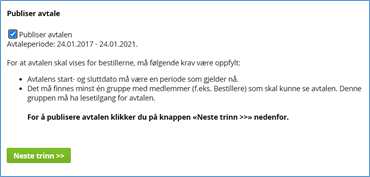
Dersom du ikke ønsker at avtalen skal være synlig i avtalekatalogen gå tilbake til dette vinduet, fjern avkryssingen i «Publiser avtalen».
- Forlengelse av avtale
Dersom en avtale forlenges utover opprinnelig dato må den også publiseres på nytt. Dersom dette ikke gjøres vil ikke systemet oppfatte at det er lagt inn en forlengelse, og avtalen vil få status «Lukket». For å forlenge en avtale, legg inn ny sluttdato og avtaleforlengelse og publiser på nytt som beskrevet over.
Eksemplet under viser en avtale som pågår i følge til/fra-dato, men som har feil status, dvs. "Lukket" pga. manglende publisering.

Finne frem til avtaler
Du kan enkelt finne frem til dine egne avtaler ved å gå til "Avtaler" i øverste meny. Husk at du må velge "pågår" alternativet, ellers vises ikke alle avtalene.

Standard - Utfylling av felter ved opprettelse av avtaler
Tabell i avtalekatalogen
Det er ikke mulig å lage en tabell (prismatrise) i avtalekatalogen under «Flere avtaleopplysninger». Alternativt kan tabellen opprettes i et dokument som publiseres og i avtaleopplysningene kan det henvises det til dette dokumentet.
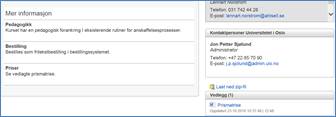
Vedlegg i avtalekatalogen
Merk at det er forskjell mellom "Offentlige dokumenter" og "Interne dokumenter" i avtalefunksjonen i TendSign. Dokumenter som for eks. prismatriser eller bruksanvisninger skal lastes opp som offentlige dokumenter dersom de skal vises i katalogen.
Dersom du ikke vil at dokumenter skal vises i avtalekatalogen må du laste dem opp som interne dokumenter!
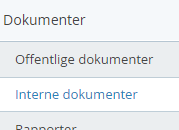
Legge til kontaktpersoner for avtale
Se Hvordan man legger til personer i en avtale.
Gjeldende avtaletyper
|
Avtaletype TendSign |
Avtaletype UiO (Egne felter) |
|
Avropsavtal |
Minikonkurranse på eksisterende avtale |
|
Avtale |
|
|
Avtale om enkeltkjøp etter Forskriftens del I |
|
|
LOV-avtale |
|
|
Rammeavtale (riktig type rammeavtale velges under egne felter i avtalemodulen «Avtaletype 2») |
|
|
Samarbeidsavtale |
Herunder legges kun reelle samarbeidsavtaler som er unntatt FOA/LOA, eks. FOU-prosjekt |
Besvare en kommentar fra avtalekatalogen
I avtalekatalogen til TendSign er det mulig å sende inn kommentarer til avtalene – på samme måte som i den tidligere katalogen.
Du som avtaleeier vil få et varsel på e-post om at det har kommet inn en kommentar, samt at det vil fremkomme på «Min startside»:

Trykk på denne linken og du blir sendt til dette bildet:
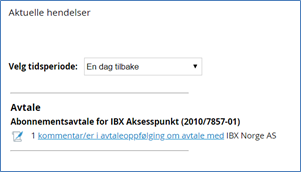
Trykk på denne linken, så «Legg inn kommentarer» til du kommer inn i dette bilde hvor du kan besvare innsender:
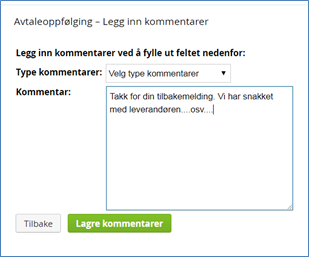
Velg «Type kommentar», skriv inn din tilbakemelding og trykk «Lagre kommentar» for å sende ditt svar.
Alle innkommende kommentarer og sendte svar vil ligge under oversikten «Avtaleoppfølging».
Oppdatering av avtalen i avtalekatalogen
Avtalekatalogen i TendSign oppdateres ikke on-line, så dersom du gjør en endring på en avtale i TendSign vil endringen i katalogen på UiOs sider ikke være synlig før etter ca. 20 minutter.
Dersom du har behov for å se endringen umiddelbart i avtalekatalogen, er det mulig å avpublisere og publisere avtalen på nytt. Da vil dataene overføres on-line og bli umiddelbart synlige i katalogen.
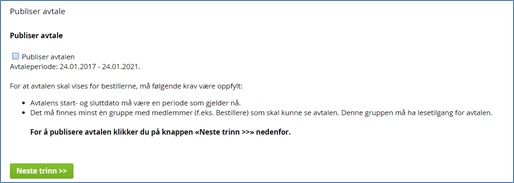
Publisering av kontaktperson for avtalen
Når man overtar som kontaktperson for en pågående publisert avtale vil ikke avtalen automatisk oppdateres med den nye kontaktpersonen. For å få til dette må følgende gjøres:
Søk opp den aktuelle avtalen, og gå til bildet «Avtalens enkeltpersoner»

Bruk knappene under «Endre» og huk vekk den gamle administratoren, og huk av for den nye administratoren. Se eksempel under. Det er den nye administratoren som skal ha verdien «Ja» under kolonnen «Publiser».

Når dette er gjennomført må avtalen republiseres ved å gå inn i Avtaleprosessen og klikke bort avhukingen, trykke «Neste trinn» for så å gå tilbake for å huke av «Publiser avtalen» og trykke «Neste trinn» på nytt. Dette vil tvinge gjennom en raskere publisering.
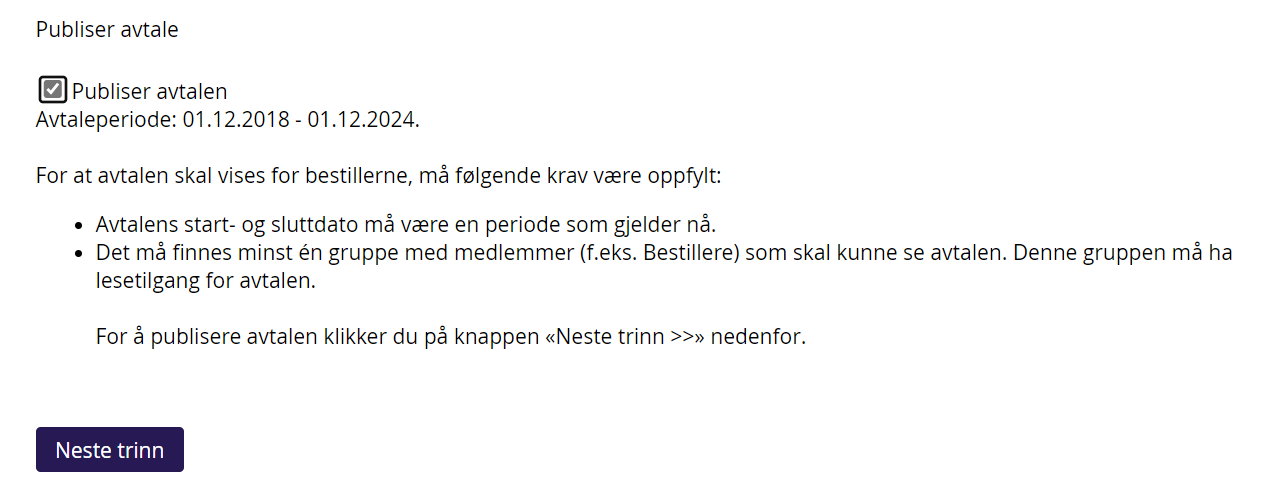
Kontaktpersonen er nå oppdatert på Avtalekatalogen.
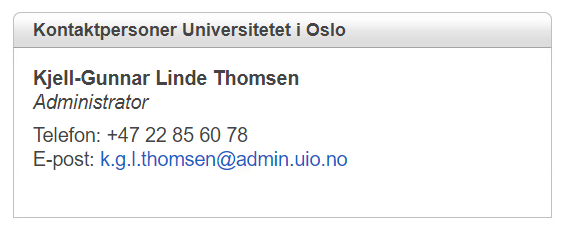
Slette en avtale
Hvis du har behov for å slette en avtale pga. duplikat, test eller andre årsaker, kan du gjøre dette selv. Før avtalen kan slettes derimot må den ha status "Pågår", ikke "Lukket".
Endre status fra "Lukket" til "Pågår": det kan det være nødvendig å publisere avtalen i steget «Publiser > Publiser». Dette vil avpublisere avtalen igjen slik at avtalens status oppdaterer seg fra «Lukket» til «Pågår».
Deretter kan du slette avtalen: gå til "Avtaler" på verktøylinjen øverst på siden. Da får du opp en liste over dine avtaler. Du sletter ved å trykke på søppelbøtten ved avtalen helt til høyre i tabellen.
Benytte web-signatur i TendSign KAS
Se følgende steg for steg guide om hvordan man benytter web-signatur i TendSign KAS
CLM
Motta og kvittere ut avvik i CLM
Det er laget en bruksanvisning for behandling av innmeldte avvik i CLM
Rammer og rutiner for bruk av CLM
Det er laget en veiledning for opprettelse og bruk av nøkkeltall og oppgaver i CLM